Biblioteca de iTunes
- 1 administrar
- 1,1 iTunes Library Manager
- 1.2 combinar las bibliotecas de iTunes
- 1.3 limpiar biblioteca iTunes
- 1.4 eliminar biblioteca de iTunes
- 1.5 edición biblioteca de iTunes
- 1.6 arreglo biblioteca de iTunes
- 1.7 restaurar biblioteca iTunes
- 1.8 compartir biblioteca de iTunes
- 1.9 actualización iTunes Library
- 2.0 analizar la biblioteca de iTunes
- 2.1 quitar elementos duplicados
- 2,2 iTunes Music Library
- 2.3 múltiples iTunes bibliotecas
- 2 transferencia
- 2.1 transferir biblioteca de iTunes
- 2.2 sincronizar la biblioteca de iTunes
- 2,3 iTunes local de la biblioteca
- 3 backup & Restore
Todas las formas de transferencia de iTunes a otro ordenador
Mover tu biblioteca de ITunes de un ordenador a otro puede parecer una tarea desalentadora. Esto puede significar que está moviendo a un nuevo MAC o simplemente cambiar su máquina que lo sincronices con tu iOS o iPod. El proceso de ir sobre este traslado se basa simplemente en unos pasos que puede utilizar para transferir los datos. Le guiará con unos sencillos pasos sobre cómo ir sobre este proceso.
Método 1: Transferencia directa a través del asistente de migración
- Si está migrando a un MAC desde un MAC, lo mejor es utilizar el Asistente de migración de OS x. Este asistente le permite transferir automáticamente los datos. Primero necesita hacer clic en "preferencias del sistema" e ir a la opción de "compartir". Después eso vuelta la opción de "Compartir archivo".
- Se encuentra cara a cara con un cuadro de diálogo Inicio de sesión. Introduzca su nombre de usuario registrado y contraseña, y toque conectar.
- Ahora puede navegar al icono de la música en el cuadro de diálogo que muestra el antiguo sistema de archivos de Mac. Puede arrastrar la carpeta entera de iTunes en la misma ubicación de tu nuevo Mac
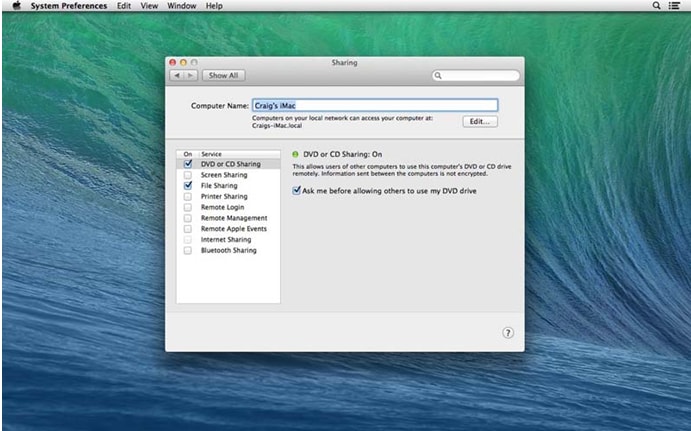
Ahora cambie a MAC están transfiriendo sus datos. Aquí verá tu antigua dirección Mac que aparece en la sección compartido de la barra lateral del Finder. Seleccione pulsando sobre ella y haga clic en conectar como.
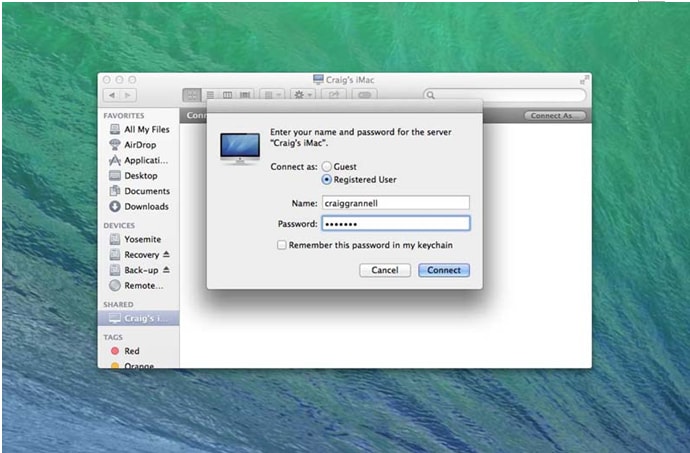
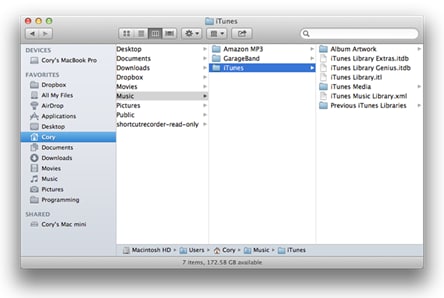
Método 2: Transferencia de música de iTunes a otro ordenador con TunesGo
Esta es otra forma de transferir los archivos y la canción a un nuevo ordenador con la ayuda de un software conocido como Wondershare TunesGo. Puede descargar este software y seguir los pasos dados:

Wondershare TunesGo - transferir y administrar los datos de tu dispositivo de iOS
- Transferir los datos de tu iPhone, iPad o iPod a tu iTunes
- Sincronizar y transferir tu biblioteca de iTunes a tu dispositivo Android
- Descargar y grabar música desde sitios web en línea.
- Analiza y limpia tu biblioteca de música con un solo clic.
- Lanzamiento del programa de
- Copiar iTunes a este dispositivo de Apple
- Ahora este dispositivo con el nuevo ordenador mediante un cable UB y ejecutar TunesGo. Cuenta que este nuevo ordenador debe tener este software instalado previamente. El software detectará tu dispositivo externo y mostrar automáticamente en la ventana principal.
- Seleccionar las canciones, video, fotos o cualquier archivo que usted necesita para transferir y seleccione la opción "Exportación," desde aquí cualquiera puede copiarlos a tu PC o ITunes biblioteca.
Después de la instalación de esta herramienta de transferencia de iTunes, necesita para abrirla. Al mismo tiempo Conecte el dispositivo externo de Apple que estaría utilizando para la transferencia que es tu iPhone, iPad o iPod. Este software detecta cualquiera de estos dispositivos y mostrar en la ventana principal.
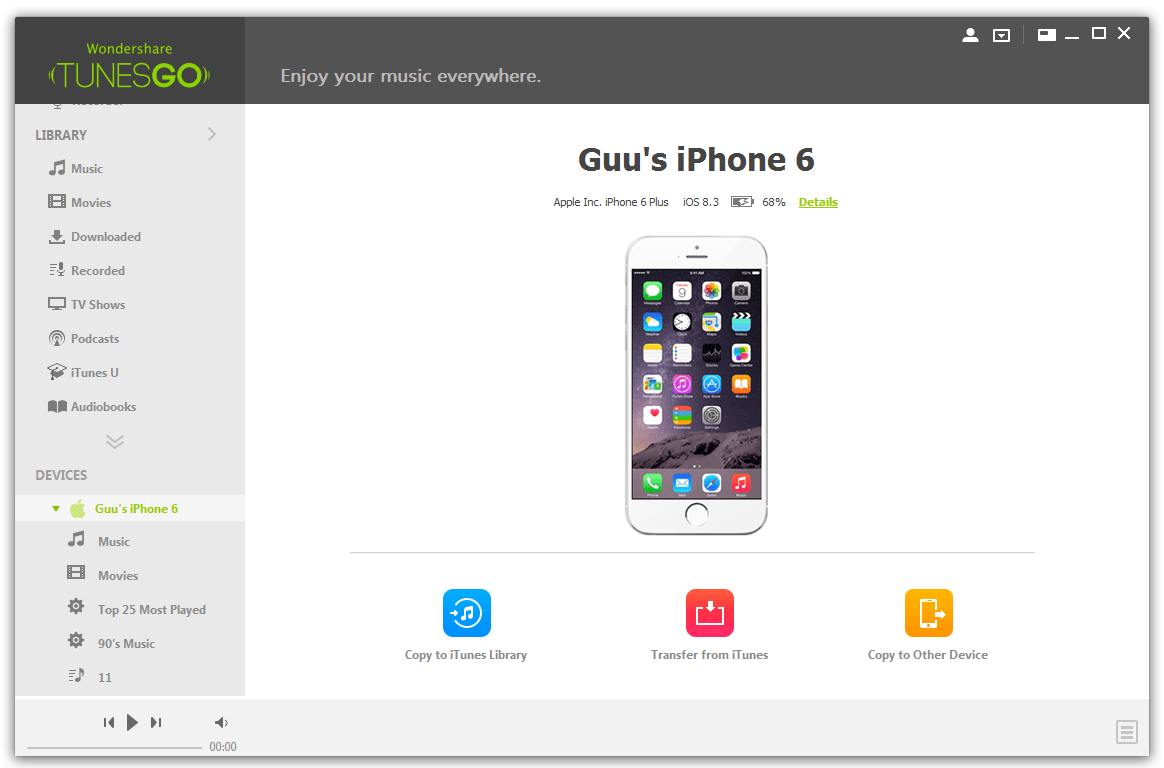
Necesita para desplazarse a la "lista de reproducción" en la columna de la izquierda. Esto le trae cara a cara con un conjunto de opciones del lado derecho. Pulse sobre la opción "Agregar", se abrirá un menú desplegable. Todas tus listas de reproducción se comprobará automáticamente, pero usted tiene la opción de desmarcar si no desea que algunos de ellos. Pulse en "Aceptar" y este programa iniciará el proceso de copia de un dispositivo a otro
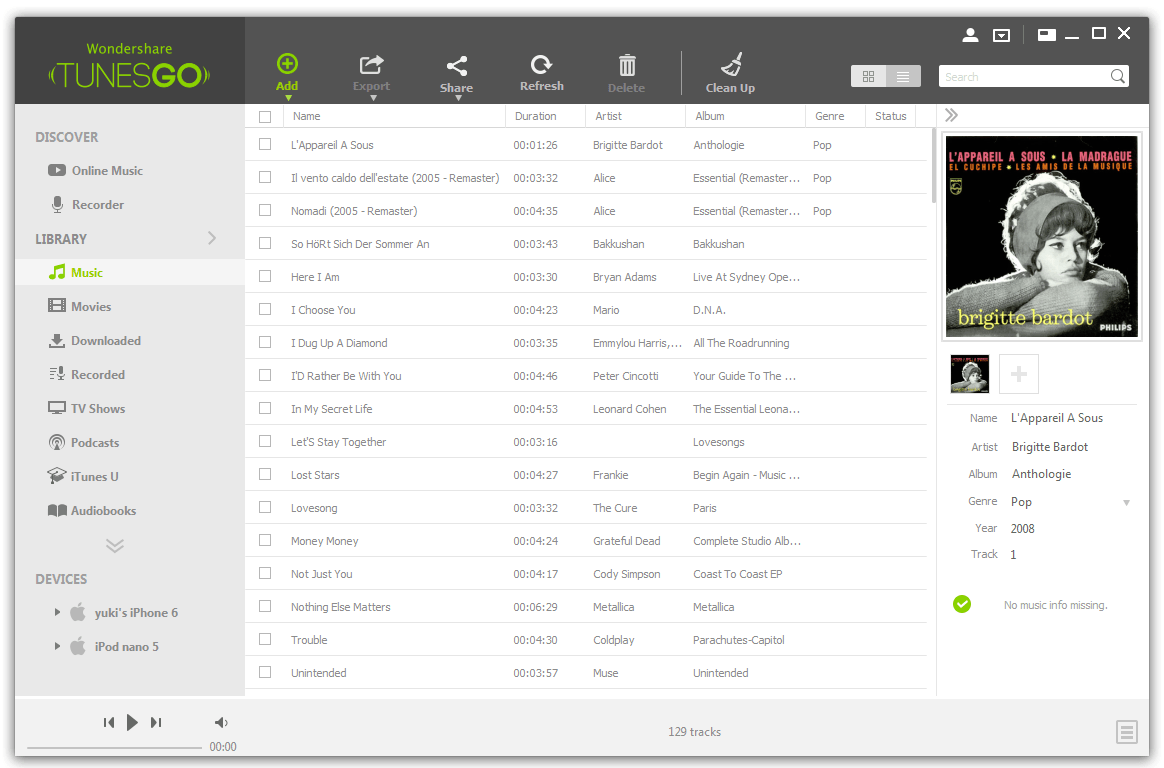
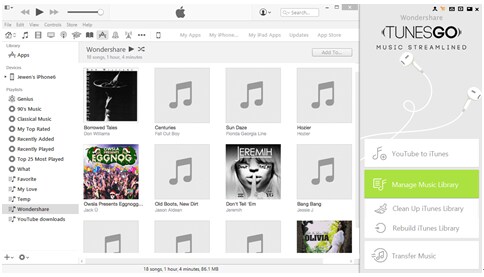
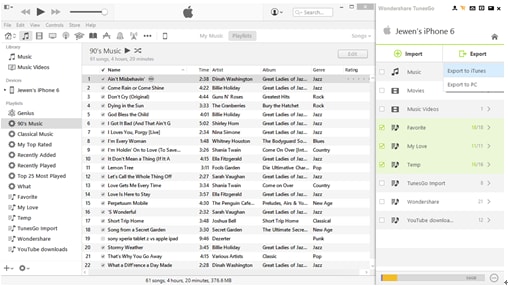
Método 3: Transferencia por quemar un CD/DVD
- En primer lugar que tienes que abrir la aplicación iTunes en tu ordenador principal. Crear una lista de reproducción de los archivos de audio que desee en su CD.
- Quema el disco
- Esto le llevará cara a cara con una ventana denominada configuración de quemadura. Elige ahora tu quemador de discos
- Elija la velocidad de
- Grabar su CD
- Transferencia de archivos a través de CD tu ordenador nuevo
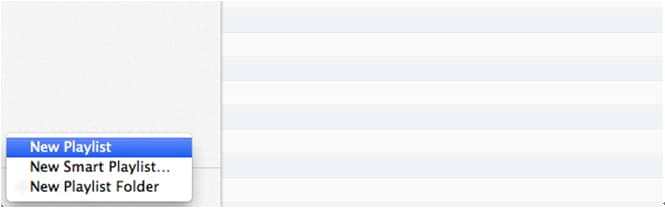
Para crear una lista de reproducción que tienes que navegar hasta la ficha listas de reproducción en la parte superior de la ventana de iTunes. Haga clic en el icono de PLUS en la esquina inferior izquierda, que significa añadir. Seleccione la opción de nueva lista de reproducción. Puedes renombrar lista de reproducción y empezar a arrastrar tus canciones o álbumes a la lista de reproducción.
Una vez que haya terminado el paso anterior, toque en "hecho", vaya a archivo y haga clic en grabar lista de reproducción en el disco.
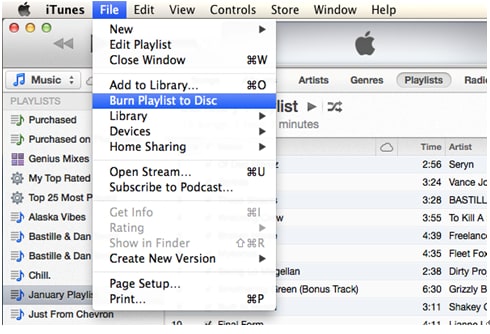
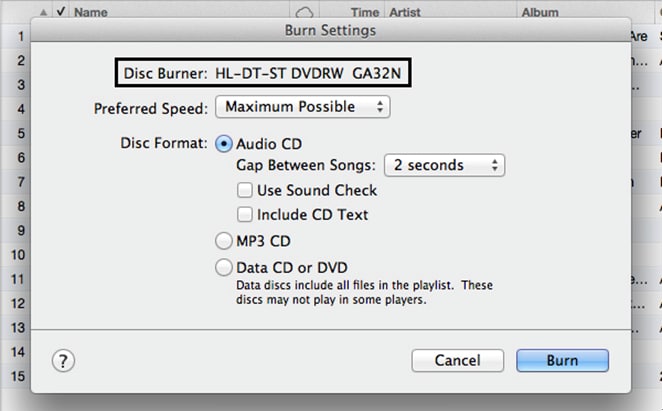
Usted puede elegir la velocidad que necesita para quemar el CD. Esto determinará el tiempo que se toman en la quema.
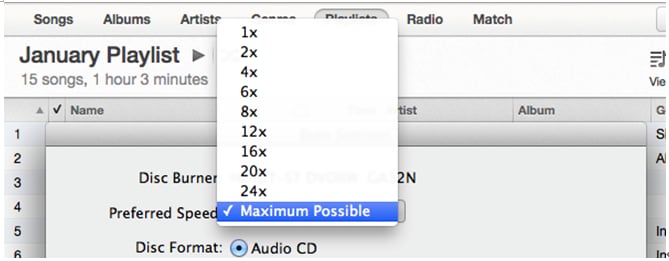
Inserte el CD en blanco en la unidad de disco. Seleccione la opción "abrir en iTunes," el incendio ha comenzado. Normalmente, iTunes muestra el progreso en la parte superior de la ventana de la aplicación.
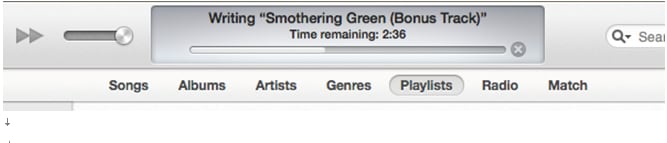
Después se quema el CD se expulsará automáticamente. Inserte este disco en la computadora nueva y copiar los archivos en la carpeta iTunes.

